Android で WhatsApp ステータス ビューが表示されない – 修正方法
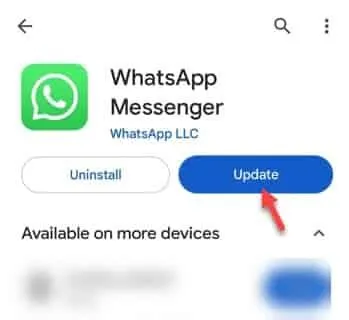
回避策 –
解決策 1 – 開封確認オプションを有効にする
ステップ 2 –アプリを開いたら、小さな点 ⋮ をタップし、「設定」をタップします。
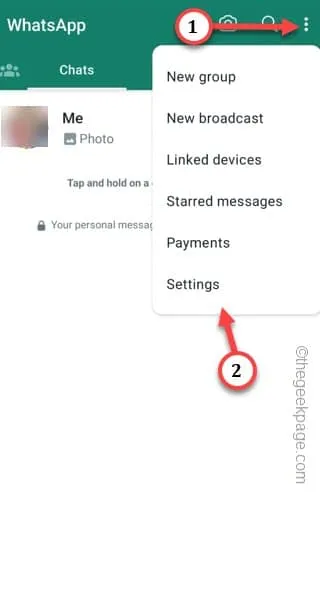
ステップ 3 – WhatsApp 設定を開いた後、「プライバシー」ボックスに移動します。
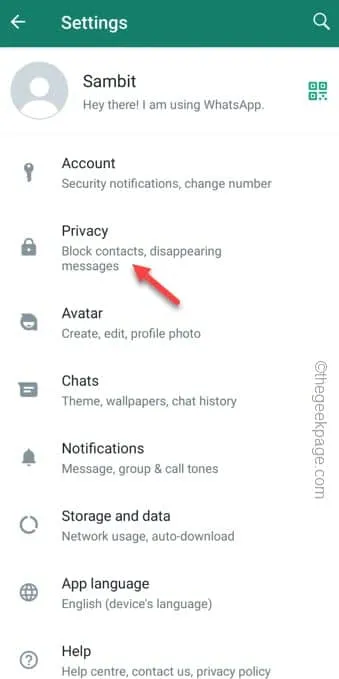
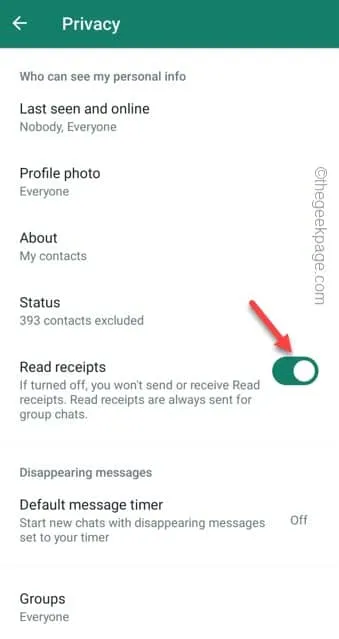
WhatsAppアプリを終了します。
解決策 2 – WhatsApp ステータスのプライバシー設定を変更する
ステップ 1 – WhatsAppを開きます。
ステップ 2 –「ステータス」タブに直接移動します。
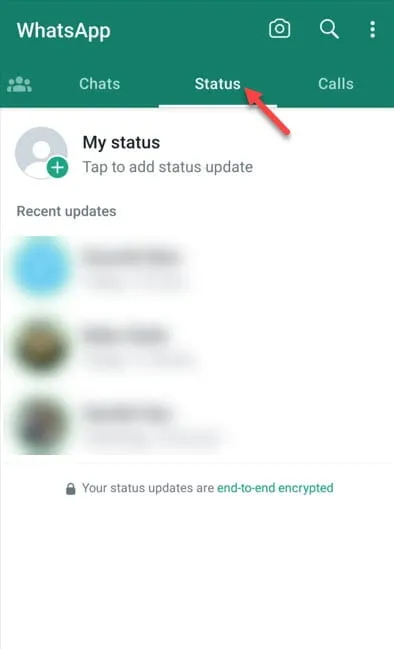
ステップ 3 –隅に小さな 3 つの点「⋮ 」があることに気づくでしょう。一度触ってみてください。
ステップ 4 –「ステータス プライバシー」を開いて、WhatsApp プライバシーのステータス プライバシー設定を開きます。
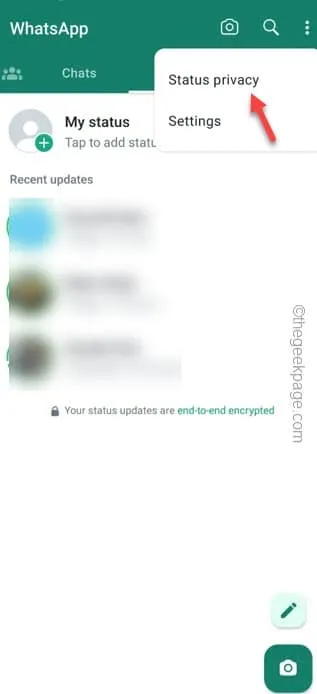
ステップ 5 – [ステータス プライバシー] ページで、次のいずれかのステータス更新を確認できる人 –
My contacts
My contacts except...
Only share with...
ステップ 6 –選択するステータス更新リストを選択し、それを WhatsApp ステータス リストに設定します。
「私の連絡先」を選択すると、WhatsApp 番号を持つ連絡先全員にあなたのステータスが表示されます。したがって、リストは慎重に選択してください。
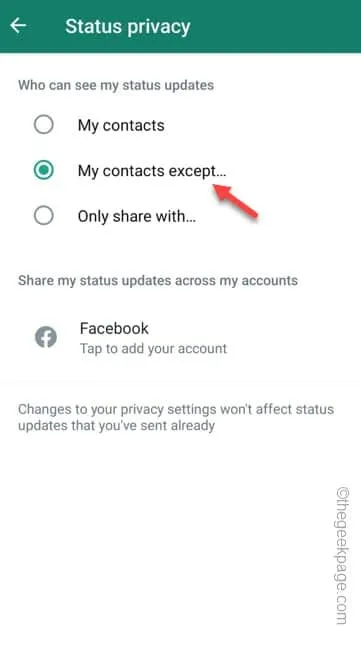
解決策 3 – WhatsApp を更新する
この直接リンクを使用して WhatsApp を更新できます。
ステップ 1 – Play ストアを開くだけです。
ステップ 2 –「WhatsApp」を検索します。
ステップ 3 –もう一度「WhatsApp 」をタップします。
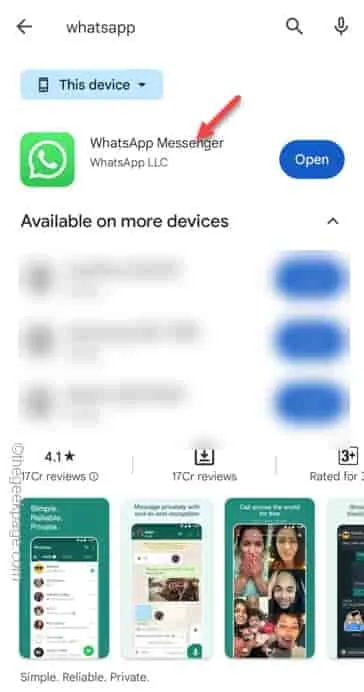
ステップ 4 –「更新」を選択して WhatsApp を更新します。
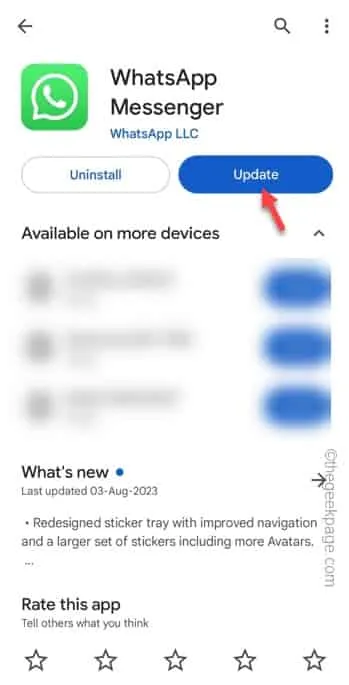
解決策 4 – WhatsApp を強制停止する
ステップ 1 – WhatsAppアプリを強制停止します。携帯電話で「 WhatsApp 」アイコンを探してください。
ステップ 2 –直接、WhatsApp を押したまま「ⓘ」をタップして、WhatsApp 情報を確認します。
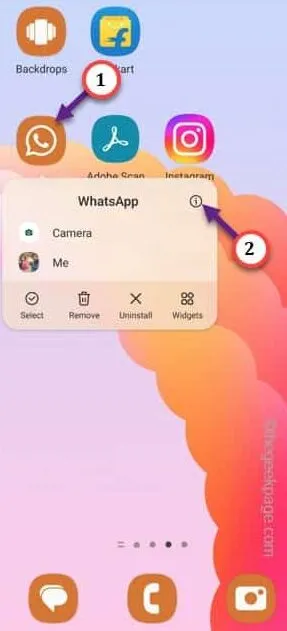
ステップ 3 –メインの WhatsApp 許可ページで、「強制停止」ボタンを使用して WhatsApp を強制停止します。
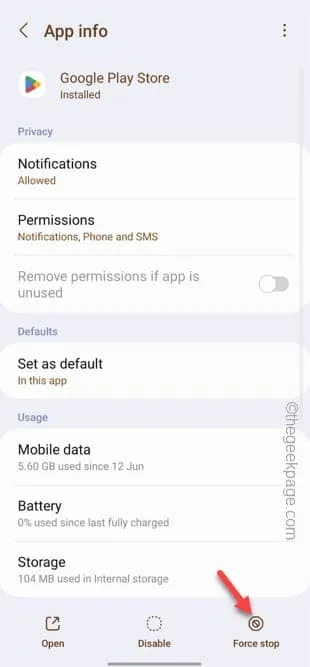
携帯電話でWhatsAppを開きます。
解決策 5 – WhatsApp キャッシュをクリアする
ステップ 1 –上にスワイプしてすべてのアイコンを表示します。「設定」を開きます。
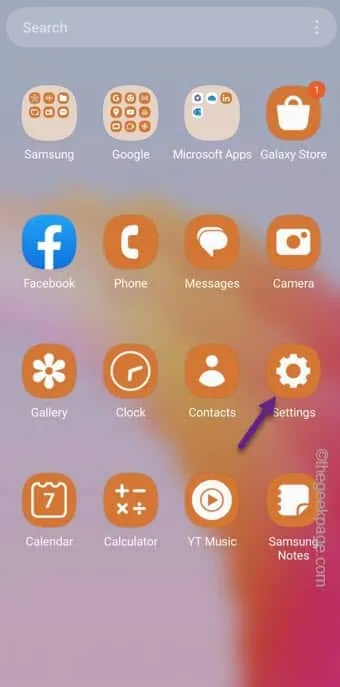
ステップ 2 –アプリのリストを下にスクロールした後、「アプリ」を開きます。
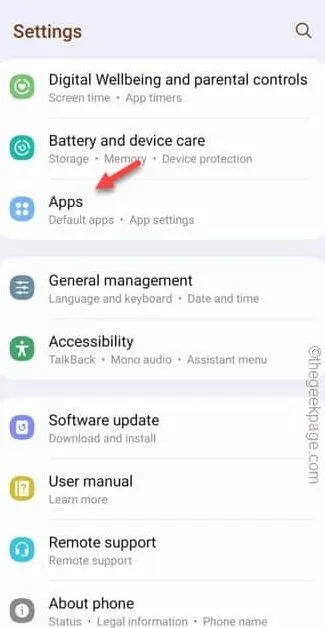
ステップ 3 –アプリのリストから WhatsApp を使用するか、検索ボックスを使用して「WhatsApp」を探します。
ステップ 4 –それを 開きます。
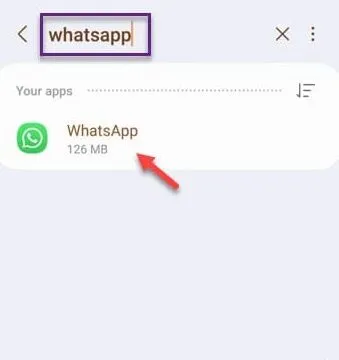
ステップ5 – WhatsAppページに入ったら、「ストレージ」をタッチします。
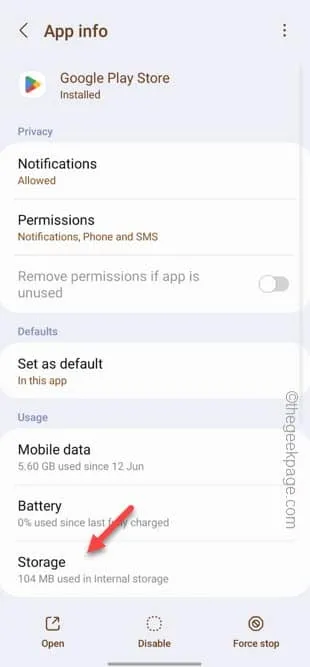
ステップ6 –「キャッシュをクリア」を使用してください。すべての WhatsApp データが省略されるため、「データのクリア」機能は使用しないでください。




コメントを残す